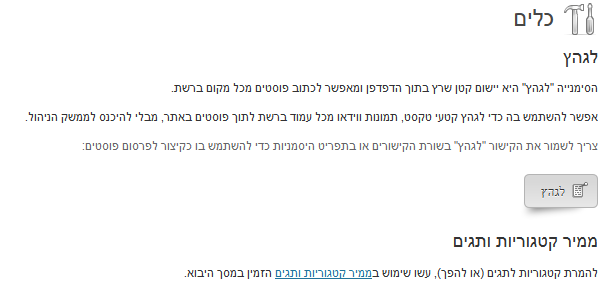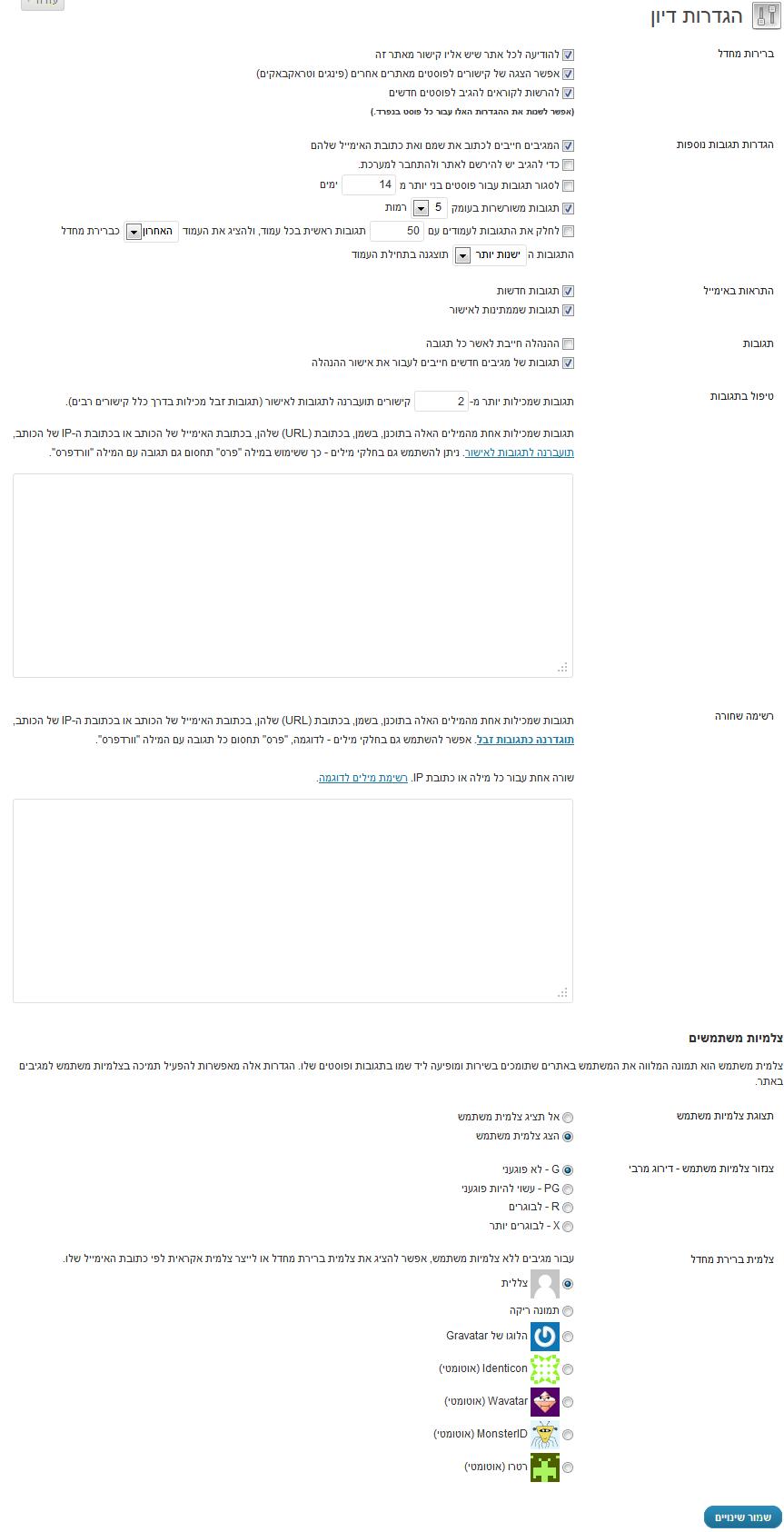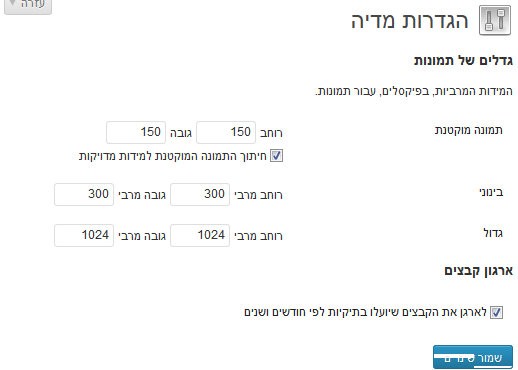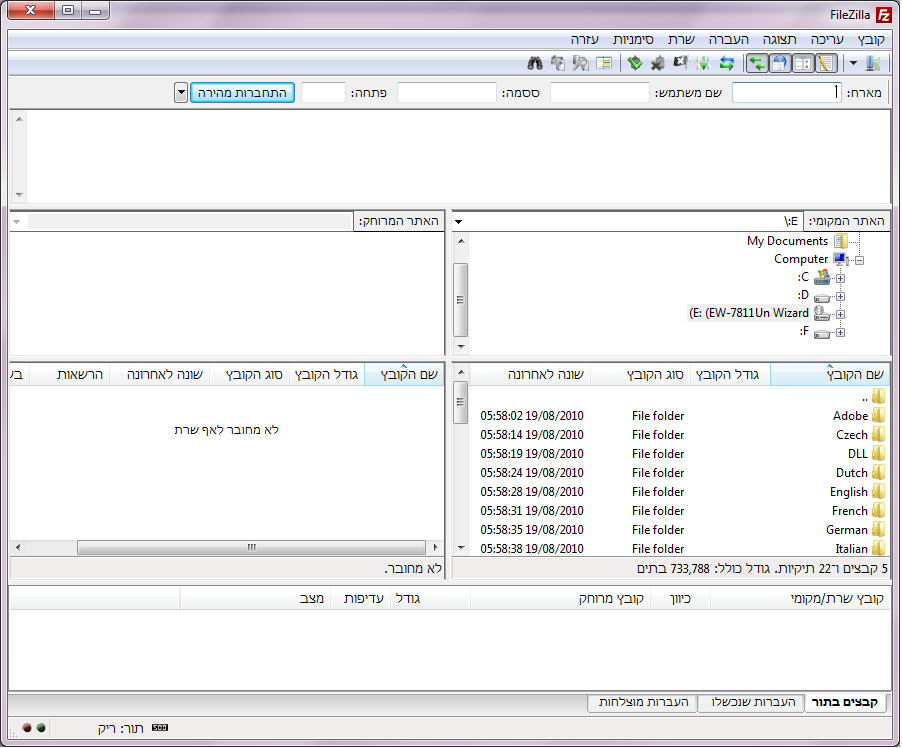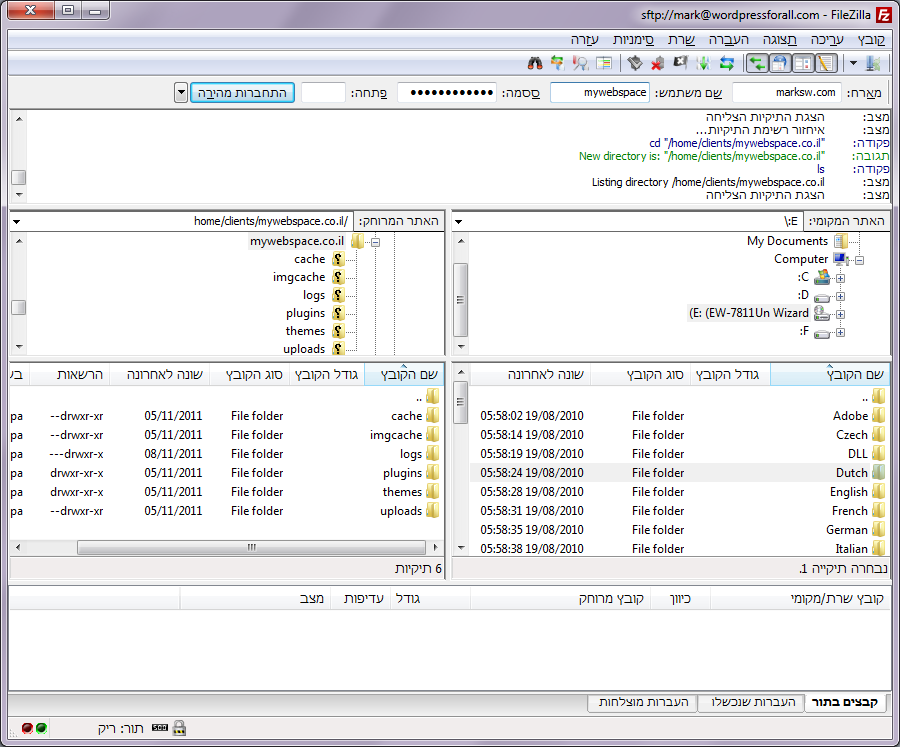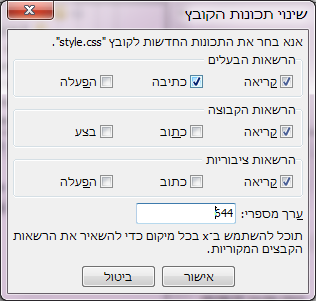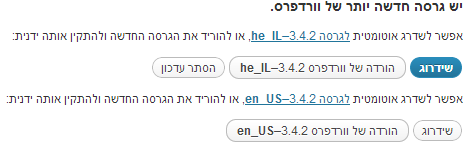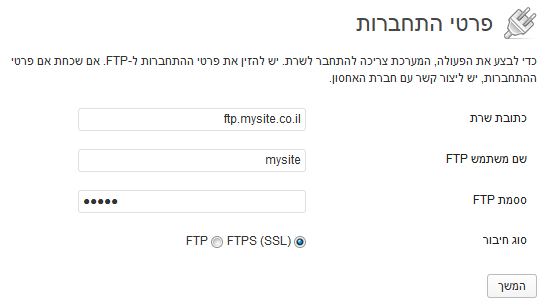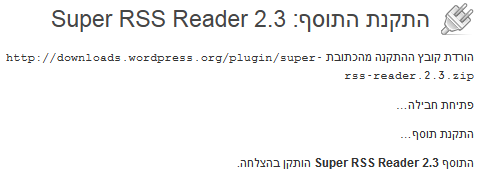אם העתקתם את סימנית הגיהוץ מדף הכלים אל הסימניות בדפדפן, תוכלו ליצור פוסט על בסיס הדף אותו אתם קוראים בדפדפן על ידי הקלקה על סימנית ה"גיהוץ". אם אתם רוצים לצטט חלק מהטקסט, אפשר לסמן אותו לפני ההקלקה על הגיהוץ
ההקלקה תפתח חלון עריכה
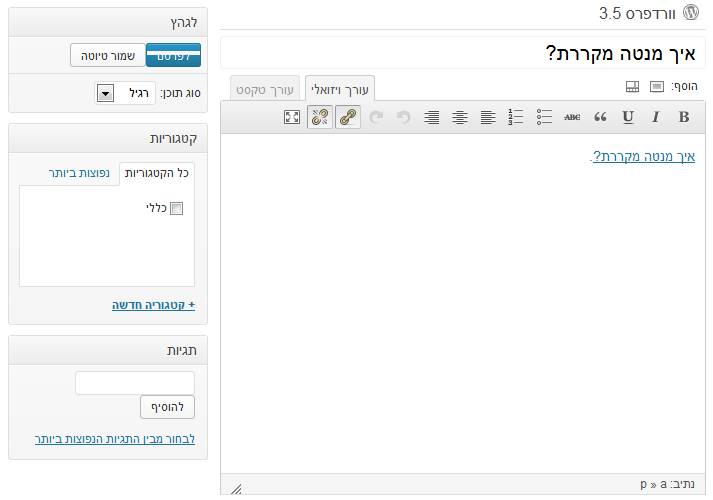
החלון דומה לחלון עריכת פוסטים עם פחות אפשרויות והבדלים קטנים באפשרויות המוצגות
- השדה מעל העורך הוא כותרת הפוסט. בזמן פתיחת החלון הוא מתמלא באופן אוטומטי בכותרת הדף הנקרא (שהיא לא בהכרח הכותרת של הכתבה)
- כפתורי ההוסף מצד ימין מעל העורך משמשים להוספת מדיה מתוך הדף.
- הכפתור הימני משמש להוספת תמונות (התמונות לא יועלו לאתר). לחיצה עליו תפתח אזור בין הכותרת לעורך שיציג את התמונות הקימות בדף
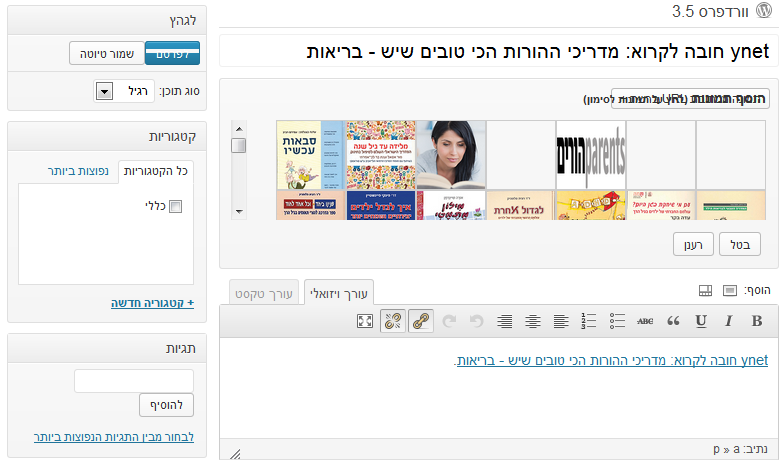
הקלקה על תמונה תכניס אותה לתוך התוכן, כפתור הטל יסגור את אזור התמונות וכפתור הרענן יטען את התמונות מחדש. - הכפתור השמאלי יפתח בין הכותרת לעורך ויאפשר להכניס קוד שיתוף/הטמעה מאתרים כמו יוטיוב
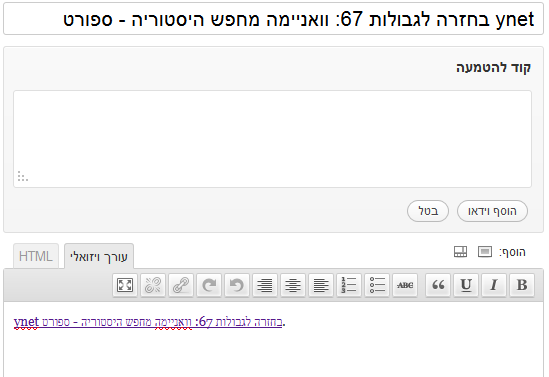
- העורך, כמו בדף עריכת פוסטים מכיל עורך ויזואלי ועורך טקסט שניתן לעבור ביניהם ובשניהם קימת כל הפונקציונליות שישנה בעורכים בדף עריכת הפוסט.
- תיבת ה"לגהץ" מאפשרת ליצור טיוטה לצורך עריכה מאוחרת יותר בדף העריכה הרגיל או לפרסם את הפוסט מידית
- סוג התוכן הוא סוג התוכן של הפוסט. האפשרויות הן רגיל. הערה, תמונה, קישור, סטטוס, ציטוט.
- תיבות הקטגוריות והתגיות מתנהגות בדיוק באותה צורה כמו בדף עריכת פוסט ומאפשרות בחירה ו/או יצירה של קטגוריות ותגיות אליהן ישויך הפוסט.
- הכפתור הימני משמש להוספת תמונות (התמונות לא יועלו לאתר). לחיצה עליו תפתח אזור בין הכותרת לעורך שיציג את התמונות הקימות בדף